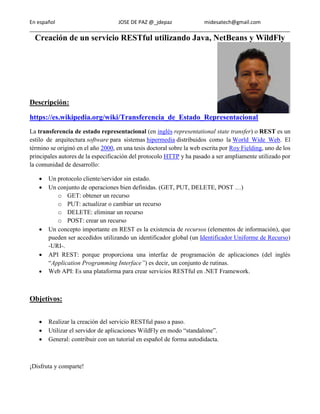
Creación de un servicio RESTful en Java
- 1. En español JOSE DE PAZ @_jdepaz midesatech@gmail.com ___________________________________________________________________________________________ Creación de un servicio RESTful utilizando Java, NetBeans y WildFly Descripción: https://es.wikipedia.org/wiki/Transferencia_de_Estado_Representacional La transferencia de estado representacional (en inglés representational state transfer) o REST es un estilo de arquitectura software para sistemas hipermedia distribuidos como la World Wide Web. El término se originó en el año 2000, en una tesis doctoral sobre la web escrita por Roy Fielding, uno de los principales autores de la especificación del protocolo HTTP y ha pasado a ser ampliamente utilizado por la comunidad de desarrollo: • Un protocolo cliente/servidor sin estado. • Un conjunto de operaciones bien definidas. (GET, PUT, DELETE, POST …) o GET: obtener un recurso o PUT: actualizar o cambiar un recurso o DELETE: eliminar un recurso o POST: crear un recurso • Un concepto importante en REST es la existencia de recursos (elementos de información), que pueden ser accedidos utilizando un identificador global (un Identificador Uniforme de Recurso) -URI-. • API REST: porque proporciona una interfaz de programación de aplicaciones (del inglés “Application Programming Interface”) es decir, un conjunto de rutinas. • Web API: Es una plataforma para crear servicios RESTful en .NET Framework. Objetivos: • Realizar la creación del servicio RESTful paso a paso. • Utilizar el servidor de aplicaciones WildFly en modo “standalone”. • General: contribuir con un tutorial en español de forma autodidacta. ¡Disfruta y comparte!
- 2. En español JOSE DE PAZ @_jdepaz midesatech@gmail.com ___________________________________________________________________________________________ Herramientas: Las herramientas que se utilizaron para realizar este tutorial son las siguientes: • Windows 10 x64 • Java Development Kit 1.8_131 • WildFly 12.0.0 o http://download.jboss.org/wildfly/12.0.0.Final/wildfly-12.0.0.Final.zip • Netbeans IDE 8.2
- 3. En español JOSE DE PAZ @_jdepaz midesatech@gmail.com ___________________________________________________________________________________________ Paso 0: Configurar e instalar de forma local el servidor de aplicaciones WildFly 12.0: Para este ejercicio vamos a crear una carpeta en la raíz del disco local con el nombre “Dev” y dentro de ella vamos a descomprimir el archivo “wildfly-12.0.0.Final.zip”: Luego, abrimos una consola (terminal para algunos) e ingresamos a la carpeta “bin” que está dentro de la carpeta “wildfly-12.0.0.Final”:
- 4. En español JOSE DE PAZ @_jdepaz midesatech@gmail.com ___________________________________________________________________________________________ Nota: -WildFly tiene dos configuraciones: “standalone” y “domain”. -Tiene una configuración por defecto para la “administración” del servidor y una configuración para las “aplicaciones desplegadas”. -Administración: http://localhost:9990 -Aplicaciones desplegadas: http://localhost:8080/xxxx (en donde xxx es la aplicación) -La tarea que vamos a realizar a continuación consiste en establecer el usuario “administrador” y su respectiva contraseña, luego configurar y ejecutar el servidor de modo “standalone” con la configuración “standalone-full”. Cuando estemos dentro de la carpeta “bin” vamos a ejecutar el siguiente comando: add-user.bat Luego, elegimos la opción “a” e ingresar el nombre “administrador”:
- 5. En español JOSE DE PAZ @_jdepaz midesatech@gmail.com ___________________________________________________________________________________________ Después de ingresar el nombre del usuario debemos ingresar la contraseña (¡recuerda tú contraseña!) y confirmarla respectivamente: Después de confirmar la contraseña se nos pide confirmar otros valores, el siguiente valor lo dejamos con el valor por defecto, luego los dos valores siguientes los confirmamos con “yes”. Para terminar presionamos cualquier tecla:
- 6. En español JOSE DE PAZ @_jdepaz midesatech@gmail.com ___________________________________________________________________________________________ Las instrucciones realizadas con anterioridad fueron para la configuración del usuario, ahora, la siguiente instrucción es para ejecutar el servidor y comprobar que efectivamente está funcionando. Ejecutar la siguiente instrucción para ejecutar el servidor con la configuración “standalone-full.xml”: standalone.bat -c standalone-full.xml Después de ejecutar la instrucción anterior, se realizan procesos que se pueden observar con el “log” que el servidor está mostrando: Y para terminar, en el log que se muestra se puede comprobar que el servidor está escuchando en los puertos “8080” y “9990” respectivamente: http://127.0.0.1:8080 http://127.0.0.1:9990 El primero es para las aplicaciones que serán desplegadas y el segundo es para la “consola web de administración” del servidor:
- 7. En español JOSE DE PAZ @_jdepaz midesatech@gmail.com ___________________________________________________________________________________________ Nota: Dejar la consola abierta, porque si se cierra la ejecución del servidor se detendrá. Comentario: Para detener la ejecución del servidor se puede cerrar la ventana de la consola o bien ejecutar la combinación de teclas “Ctrl+c” para detener el proceso “bat” que se lanzó con el comando “standalone.bat”:
- 8. En español JOSE DE PAZ @_jdepaz midesatech@gmail.com ___________________________________________________________________________________________ Paso 1: Comprobar el servidor de aplicaciones WildFly 12.0: En cualquier navegador ir a la siguiente dirección: http://127.0.0.1:8080 Con la imagen anterior como evidencia, podemos observar que el servidor está escuchando peticiones en el puerto “8080”. Las aplicaciones desplegadas en este servidor tendrían una dirección similar a la siguiente: http://127.0.0.1:8080/miaplicacion Ahora, vamos a comprobar la “consola web de administración”, para realizar esto, ir a la siguiente dirección desde cualquier navegador: http://127.0.0.1:9990
- 9. En español JOSE DE PAZ @_jdepaz midesatech@gmail.com ___________________________________________________________________________________________ Al ingresar a la consola se nos pedirá el “usuario” y “contraseña” para realizar la autenticación respectivamente y luego se muestran todas las opciones de la “consola web de administración”
- 10. En español JOSE DE PAZ @_jdepaz midesatech@gmail.com ___________________________________________________________________________________________ Con el acceso de forma exitosa a las direcciones: http://127.0.0.1:8080 y http://127.0.0.1:9990 podemos concluir que la configuración e instalación del servidor de aplicaciones “WildFly 12.0.0” fue correcta. Ahora bien, proceder a cerrar la consola de línea de comandos para detener el servidor de aplicaciones respectivamente. Hay dos formas de realizarlo las cuales se describieron al final del “Paso 0”. Paso 2: Configuración de servidor de aplicaciones en “NetBeans IDE 8.2”: En este paso vamos a realizar la configuración del servidor de aplicaciones “WildFly 12.0.0” en “NetBeans IDE 8.2”, para que nos sirva al momento de realizar el despliegue de nuestra “aplicación web”. Abrir “NetBeans IDE 8.2” e ir a la pestaña “Services” y luego seleccionar el ítem “Servers”. Después de seleccionar el ítem “Servers”, presionar el ítem con el botón derecho del ratón y seleccionar la opción “Add Server”: Después de seleccionar la opción “Add Server”, vamos a elegir la opción “WildFly Application Server”, dejamos el nombre que trae por defecto “WildFly Application Server” y luego presionamos el botón “Next >”:
- 11. En español JOSE DE PAZ @_jdepaz midesatech@gmail.com ___________________________________________________________________________________________ Después de presionar el botón “Next >”, vamos a ingresar los valores que corresponden a la ruta donde está los binarios del servidor y el archivo de configuración respectivamente. Para nuestro ejemplo los valores son los siguientes: “Server Location”: C:Devwildfly-12.0.0.Final “Server Configuration”: C:Devwildfly-12.0.0.Finalstandaloneconfigurationstandalone-full.xml Proceder a ingresar los valores respectivamente utilizando el botón “Browse” o de forma manual:
- 12. En español JOSE DE PAZ @_jdepaz midesatech@gmail.com ___________________________________________________________________________________________ Después de ingresar los valores, presionamos el botón “Next >” y se nos mostrarán los valores respectivos del servidor de aplicaciones: Para terminar, presionamos el botón “Finish” y luego podremos observar que, en la sección “Servers” de la pestaña “Services” está disponible el ítem “WildFly Application Server”:
- 13. En español JOSE DE PAZ @_jdepaz midesatech@gmail.com ___________________________________________________________________________________________ Paso 3: Construcción de aplicación web y despliegue en servidor: En este paso vamos a construir una “aplicación web” utilizando “NetBeans IDE 8.2” respectivamente. Después de abrir “NetBeans IDE 8.2” ir a la opción “File” del menú y elegir la opción “New Project…”: Luego, seleccionar la categoría “Java Web” y elegir el proyecto “Web Application”: Seguido, presionar el botón “Next >” y luego se nos pedirá la información acerca del proyecto a generar (nombre y ubicación), para este ejercicio vamos a utilizar los siguientes valores: Project Name: MiApWeb Project Location: C:DevApWeb (esta carpeta se puede crear utilizando el botón “Browse”) Project Folder: Este valor lo genera “NetBeans IDE 8.2” de forma automática.
- 14. En español JOSE DE PAZ @_jdepaz midesatech@gmail.com ___________________________________________________________________________________________ Después de ingresar los valores respectivos, presionar el botón “Next >” y se nos pedirá seleccionar el servidor de aplicaciones y la versión de “Java EE” a utilizar, para este ejercicio vamos a seleccionar los valores: Server: WildFly Application Server Java EE Version: Java EE 7 Web Context Path: /MiApWeb Después de seleccionar e ingresar los valores respectivos, presionar el botón “Next >” y se nos pedirá la confirmación si deseamos utilizar algún “Framework”, para este ejercicio no utilizaremos ningún “Framework”:
- 15. En español JOSE DE PAZ @_jdepaz midesatech@gmail.com ___________________________________________________________________________________________ Para terminar presionar el botón “Finish” y luego se iniciará el proceso para generar el proyecto: Por último, “NetBeans IDE 8.2” mostrará el proyecto generado:
- 16. En español JOSE DE PAZ @_jdepaz midesatech@gmail.com ___________________________________________________________________________________________ Con el proyecto “MiApWeb” generado por “NetBeans IDE 8.2”, vamos a realizar un despliegue inmediato para realizar una prueba funcional. Dentro del árbol (estructura) de archivos del proyecto hay un ítem llamado “Web Pages”, dentro de este ítem está el archivo “index.html”, el cual es la página por defecto que tendrá la aplicación desplegada en el servidor de aplicaciones. Vamos a modificar algunos valores de este archivo, el contenido actual es el siguiente: Y vamos a cambiar el valor de la etiqueta HTML “<title>” y el valor de la etiqueta “<div>”:
- 17. En español JOSE DE PAZ @_jdepaz midesatech@gmail.com ___________________________________________________________________________________________ Después de realizar los cambios en el archivo “index.html”, procedemos a guardar los cambios (Ctrl+s) y luego realizamos un proceso de limpieza y construcción del proyecto. Para realizar el proceso de limpieza y construcción seleccionamos el proyecto “MiApWeb”, seguido presionamos el ítem con el botón derecho del ratón y seleccionamos la opción “Clean and Build”: El proceso “Clean and Build” genera el archivo “MiApWeb.war” el cual será el que debemos desplegar en el servidor de aplicaciones. Podemos observar en la parte inferior de “NetBeans IDE 8.2” que dentro de la pestaña “Output” se muestra el resultado respectivamente: Luego que el proceso de limpieza y construcción se ha realizado con éxito, vamos a proceder a realizar el despliegue de nuestra aplicación “MyApWeb” en el servidor de aplicaciones “WildFly Application Server”. Para realizar el proceso de despliegue, seleccionamos el proyecto “MiApWeb”, luego presionamos el ítem con el botón derecho del ratón y seleccionamos opción “Deploy”, luego observaremos los registros que se muestran en las pestañas de la salida “Output”:
- 18. En español JOSE DE PAZ @_jdepaz midesatech@gmail.com ___________________________________________________________________________________________ A continuación los registros generados en la pestaña “Output”: en la pestaña “MiApWeb (run-deploy)” podremos observar la ruta en donde se ha realizado el despliegue: Y en la sección “WildFly Application Server” podremos observar que el componente “MiApWeb.war” fue desplegado con éxito:
- 19. En español JOSE DE PAZ @_jdepaz midesatech@gmail.com ___________________________________________________________________________________________ Ahora bien, la prueba final de este primer despliegue es la comprobación mediante el uso del navegador utilizando la siguiente dirección: http://127.0.0.1:8080/MiApWeb Con la evidencia anterior podemos comprobar lo siguiente: • Cuando se realiza el proceso de despliegue, “NetBeans IDE 8.2” realiza lo siguiente: o Compilación del proyecto y generación del componente “MiApWeb.war”. o Inicialización del servidor de aplicaciones “WildFly Application Server”. • El proyecto “MiApWeb” ha sido generado y compilado con éxito. • El componente “MiApWeb.war” ha sido desplegado con éxito en el servidor de aplicaciones “WildFly 12.0.0”. • El despliegue del componente “MiApWeb.war” ha sido desplegado en modo “standalone” en el servidor de aplicaciones “WildFly 12.0.0”.
